9 parasta Huawei-puhelinongelmaa – kuinka korjata!
Vuodesta 1997 lähtien Huawei on valmistanut matkapuhelimia maailmanlaajuisesti. Viime vuosina kiinalainen verkko- ja televiestintälaitteiden valmistaja on julkaissut joitakin markkinoiden parhaista älypuhelimistaan, mikä teki siitä uskomattoman menestyksekkään ajan yritykselle. Pelkästään tämän saavutuksen perusteella voimme sanoa, että on vain sopivaa, että he nimesivät yrityksen ‘Huawei’, koska se on karkeasti käännetty ‘upea saavutus Kiinan puolesta’ tai ‘toiminta Kiinan puolesta’.
Maailman kolmanneksi suurimmaksi älypuhelinten valmistajaksi luokiteltu Huawei ei ainoastaan valmista korkealaatuisia puhelimia, vaan lisää myös merkittäviä ominaisuuksia, jotka voivat jopa kilpailla Applen ja Samsungin kanssa. Se on varmasti vakiinnuttanut asemansa yhdeksi markkinoiden parhaista älypuhelinvalmistajista. Mutta kuten kilpailijat, myös Huawein tuotteet kohtaavat ajoittain häiriöitä ja puutteita.
Huawei-käyttäjät voivat varmasti samaistua tähän ja ovat todennäköisesti viettäneet tuntikausia etsiessään vianmääritysratkaisuja Internetistä. Mutta jos sinulla ei vielä ole Huawei-älypuhelinta ja aiot ostaa sellaisen, kuten a Huawei P10, sitä ei tarvitse pelätä hankkimasta. Tässä artikkelissa olemme eritelleet sinulle Huawei-puhelimien kuusi yleisintä ongelmaa ja tarjonneet sinulle ratkaisuja niiden korjaamiseen.
- 1. Huawei-kamera ei toimi
- 2. Huawei Bluetooth -ongelmat
- 3. Huawein kosketusnäyttöongelmat
- 4. Huawein akkuongelmat
- 5. Huawei SIM-korttiongelmat
- 6. Huawei Dongle -ongelmat
- 7. Huawei-puhelin ei muodosta yhteyttä Wi-Fi-verkkoon
- 8. Huawei-puhelin ei lataudu
- 9. Huawei-puhelin ei vastaanota tekstiviestiä
1. Huawei-kamera ei toimi
Kamerat ovat olennainen tekijä älypuhelimissa. Yhä useammat ihmiset riippuvat älypuhelimen kameran teknisistä tiedoista päättäessään, kumman kameran ostavat. Mitä enemmän megapikseleitä ja säädettäviä vaihtoehtoja älypuhelimessa on, sitä parempi. Mutta älypuhelimien kameraongelmilla on suosituimmat vianetsintähaut verkossa. Ja useimmiten se ei johdu matkapuhelimen laadusta vaan yksinkertaisesti luonnollisista inhimillisistä virheistä.
Jos et voi ottaa kuvia kamerallasi tai se jäätyy ja pysähtyy aina, kun avaat sen käytön, olet todennäköisesti ylittänyt älypuhelimesi muistirajan kuvillasi. Kun näin tapahtuu, sinun on tehtävä jompikumpi seuraavista: Poista valokuvat ja muut tiedostot laitteen tallennustilasta tai tallenna uudet valokuvasi muistikortille. Jos et ole aivan pihalla ajatusta arvokkaiden valokuvien poistamisesta, voit määrittää kamerasi asetukset tallentamaan valokuvasi muistikortille.
Tässä on mitä sinun pitäisi tehdä:
- Vaihe 1: Avaa kamera ja siirry asetuksiin.
- Vaihe 2: Napauta avattavasta luettelosta Muut ja siirry Ensisijainen tallennuspaikka -välilehteen.
- Vaihe 3: Napauta ‘SD-kortti’ ja palaa sitten aloitusnäyttöön. Voit tarvittaessa käynnistää puhelimesi uudelleen sammuttamalla laitteesta virran, vetämällä akun ulos ja asettamalla sen takaisin päälle ja käynnistämällä sitten uudelleen.
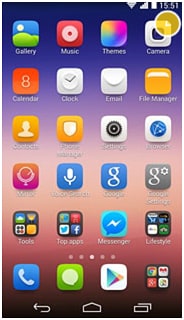
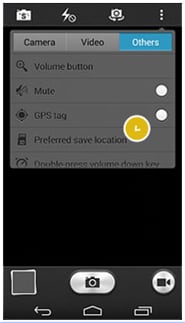
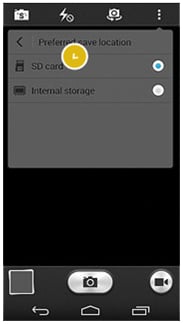
2. Huawei Bluetooth -ongelmat
Toisin kuin Applen tuotteet, Android-älypuhelimissa, kuten Huaweissa, on toiminto jakaa, siirtää ja vastaanottaa tiedostoja Bluetooth-ominaisuuden avulla. Sitä käytetään myös Huawei-älypuhelimien liittämiseen kaiuttimiin, kuulokkeisiin tai autosarjaan. Ennen kuin voit tehdä kaiken edellä mainitun, sinun on ensin varmistettava, että olet suorittanut seuraavat vaiheet:
- Vaihe 1: Pidä Huawei-puhelimesi ja sen laitteen välinen etäisyys, johon yrität yhdistää. Niiden etäisyys ei saa olla yli 10 metriä.
- Vaihe 2: Tarkista, että sen laitteen Bluetooth, johon yrität muodostaa yhteyden, on päällä.
- Vaihe 3: Kytke laitteesi Bluetooth päälle ja aktivoi sen näkyvyys menemällä Bluetooth-asetuksiin ‘Asetukset’-välilehdellä ja napauttamalla sitten ‘Kaikki’ älypuhelimellasi. Napauta ‘Bluetooth’-vaihtoehdon vieressä olevaa ilmaisinta ja napauta sitten Huawei-älypuhelimesi nimeä ottaaksesi sen Bluetooth-näkyvyyden käyttöön muissa laitteissa.

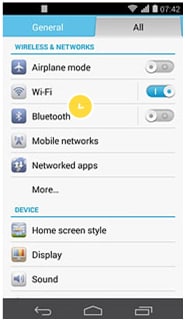
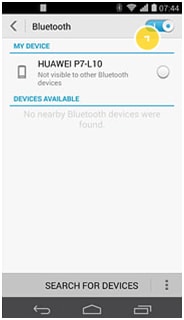
3. Huawein kosketusnäyttöongelma
On erittäin turhauttavaa, kun kosketusnäyttösi lakkaa yhtäkkiä toimimasta, varsinkin kun sinun on käytettävä Huawei-älypuhelinta juuri sillä hetkellä. Se voi olla alaspäin, kun sinulla on kosketusnäyttöongelmia, koska jos se lakkaa toimimasta kunnolla, kaikki älypuhelimesi perustoiminnot eivät myöskään pysty reagoimaan.
Kun saat tämän häiriön Huawei-laitteessasi, sinun tarvitsee vain käynnistää se uudelleen napauttamalla ja pitämällä virtapainiketta painettuna vähintään 13 sekunnin ajan. Jos tämä ei auta, voit myös vetää akun ulos, odottaa muutama sekunti ja laittaa sen sitten takaisin paikalleen tehdasasetusten palauttamiseksi.

4. Huawein akkuongelmat
Akun kesto on ollut jatkuva haaste ei pelkästään Huaweille vaan myös jokaiselle älypuhelinvalmistajalle maailmassa. Viimeaikaisissa uutisissa kiinalainen älypuhelinyhtiö on väittänyt, että nopeasti latautuvat akut sisällytetään heidän tuleviin älypuhelinmalleihinsa, minkä he uskovat antavan heille kaivattua vauhtia teknologiamarkkinoilla. Vaikka nämä uutiset Huawein tulevasta akkuinnovaatiosta kuulostavat kohdemarkkinoiden kannalta hienoilta, kuluttajat kokevat silti akkuongelmat aiemmin suunniteltujen Huawei-älypuhelimien kanssa.
Tässä tapauksessa tässä on yksinkertainen opas, kuinka vältät laitteesi akun nopean tyhjenemisen.
Vaihe 1: Varmista, että kaikki älypuhelimesi tärkeimmät verkkoyhteysvaihtoehdot ovat pois päältä, varsinkin jos sinulla ei ole niille tällä hetkellä käyttöä. Voit tehdä tämän vetämällä aloitusnäyttöä alas ja napauttamalla ‘Asetukset’ -kuvaketta. Napauta Kaikki-välilehdellä verkkoyhteyksiä, jotka ovat tällä hetkellä käytössä. Tai voit napauttaa ne kaikki pois päältä, kun näet niiden kuvakkeet vetämällä aloitusnäyttöä alas.
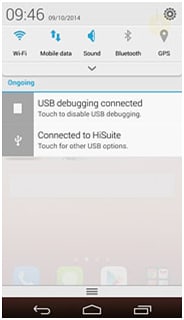
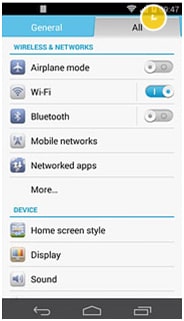
Vaihe 2: Vähennä Huawei-laitteesi kirkkautta. Siirry uudelleen ‘Asetukset’-kuvakkeeseen ja napauta ‘Yleiset’-välilehteä. Napauta ‘Kirkkaus’ ja sieltä voit säätää puhelimesi kirkkauden automaattiseksi tai manuaaliseksi.

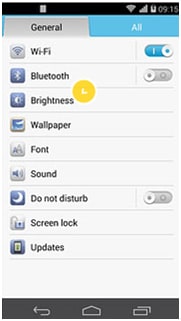
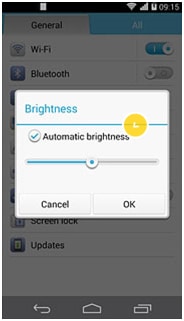
Vaihe 3: Lopeta kaikki aktiiviset sovellukset, koska ne kuluttavat akun käyttöikää. Napauta ‘Sovellus’-kuvaketta aloitusnäytölläsi ja napauta ja pidä yhtä aktiivisista sovelluksista, kunnes se näyttää pudotusvalikon vaihtoehtoja. Napautettuasi Sovelluksen tiedot -välilehteä napauta ‘Pakota pysäytys’ ja sitten ‘OK’ vahvistaaksesi.
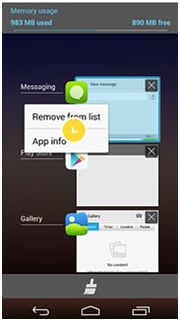
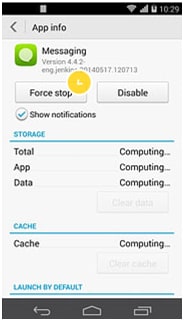
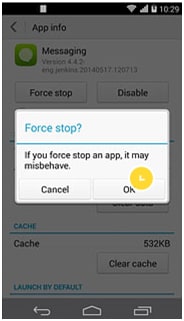
5. Huawei SIM-korttiongelmat
On aivan liian helppoa syyttää älypuhelimiamme, kun koemme SIM-korttihäiriöitä, mutta on vähän tunnettu tosiasia, jota Huawei-käyttäjät eivät tiedä: Voit korjata SIM-korttiongelmasi älypuhelimesi asetuksista. Useimmiten tämä ongelma johtuu huonosta verkon kattavuudesta tai sen puuttumisesta. Joten kun lopetat tekstiviestien ja puhelujen vastaanottamisen, yritä etsiä parempaa verkon vastaanottoa tai odota, kunnes verkko palautuu. Tarkista myös, onko sinulla vielä ennakkomaksua puhelun tai tekstiviestin soittamista varten ja onko lentotila päällä. Jos näillä vaiheilla ei ole vaikutusta, saatat olla valitsemasi verkon kantaman ulkopuolella.
Voit varmistaa tämän seuraavasti:
- Vaihe 1: Napauta Asetukset-kuvakkeen sisällä olevasta Kaikki-välilehdestä Mobiiliverkot-välilehteä.
- Vaihe 2: Kun olet napsauttanut Verkko-operaattorit-välilehteä, sinua pyydetään vahvistamaan, onko mobiilidatasi päällä. Jatka napauttamalla Okei.
- Vaihe 3: Voit sitten valita verkkosi manuaalisesti napauttamalla haluttua verkkoa (joka näyttää olevan ensimmäinen luettelossa), tai voit antaa älypuhelimesi löytää verkkosi automaattisesti napauttamalla Valitse automaattisesti -välilehteä.
- Vaihe 4: Palaa aloitusnäyttöön ja käynnistä puhelin tarvittaessa uudelleen.
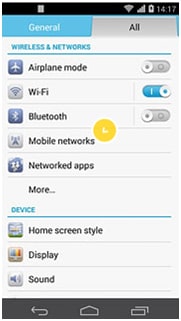
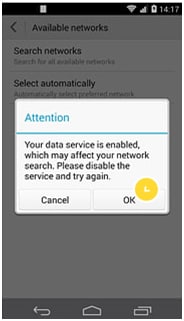
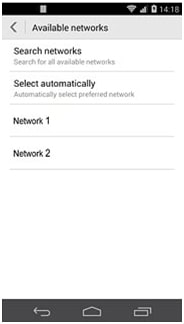
6. Huawei Dongle -ongelmat
Nyt Huawei dongle on täysin erilainen kiinalaisen yrityksen valmistama laitteisto, ja vaikka sillä voidaan hallita Huawei-laitetta, sitä käytetään pääasiassa langattomana laajakaistayhteydenä kannettavaan tietokoneeseen tai PC:hen. Ennen kuin teet äärimmäisiä toimenpiteitä (kuten uuden ostamista tai palveluntarjoajan teknisen tuen häirintää), varmista, että noudatat ensin näitä perusvianetsintävinkkejä:
- Vaihe 1: Käynnistä dongle uudelleen irrottamalla se ja asettamalla se takaisin paikalleen vähintään 10 sekunnin kuluttua. Palava sininen tai syaani valo osoittaa, että se on todella päällä.
- Vaihe 2: Tarkista, että dongle on kytketty oikein. Varmista, että donglen ja kannettavan tietokoneen/tietokoneen USB-portin välillä ei ole häiriötekijöitä.
- Vaihe 3: Tarkista myös, että donglen sisällä oleva SIM-kortti on työnnetty oikein sisään ja lukittu.
- Vaihe 4: Varmista, että selaimesi asetukset ovat yhteensopivia donglesi kanssa. Kun olet jo yhdistänyt donglen kannettavaan tietokoneeseen, siirry ‘Työkalut’-vaihtoehtoon käyttöjärjestelmäsi Explorerissa. Napsauta Internet-asetukset ja sitten Yhteydet-välilehteä. Valitse Älä koskaan soita yhteyttä -ruutu ja siirry LAN-asetuksiin. Varmista tällä sivulla, ettei kaikkea ole rastitettu.
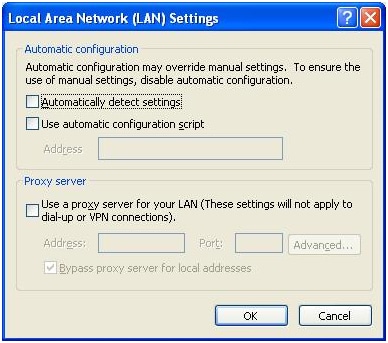
7. Huawei-puhelin ei muodosta yhteyttä Wi-Fi-verkkoon
Tämä on yksi yleisimmistä Huaweihin liittyvistä ongelmista. Joskus käy niin, että Huawei-puhelimesi ei saa yhteyttä Wifi-verkkoon tai yhteyden muodostaminen Wifi-verkkoon vie paljon aikaa, eikä se tapahdu vain kahden laitteen kanssa. Tämä tapahtuu melko usein Huawei-laitteissa. Mutta joitain vaiheita voidaan seurata ja korjata ja ongelma, ja tässä on joitain niistä:
Vaihe 1: Tarkista ensimmäisenä vaiheena ongelma, että lentokonetila ei ole päällä.
Vaihe 2: Todennus epäonnistui
‘Todennus epäonnistui‘ -viestit tulevat näkyviin, kun syötetty salasana on väärä. Joten tarkista, että salasana on oikein. Jos salasana on oikein, sammuta wifi ja mobiilidata ja laita lentokonetila päälle ja kun se on aktiivinen, kytke wifi takaisin päälle ja muodosta yhteys wifi-verkkoon. Tarkista, saadaanko wifi-yhteyttä
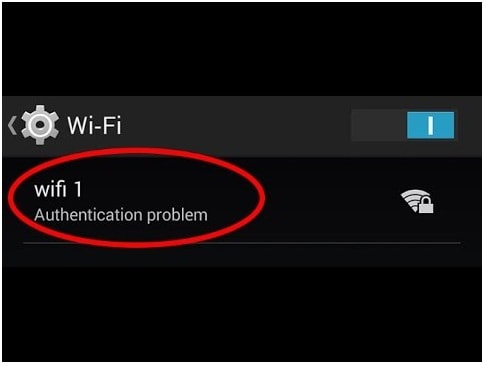
Vaihe 3: Tarkista, voidaanko käytettävissä olevaan verkkoon yhdistää. Yritä yhdistää toinen laite annettuun wifi-verkkoon. Jos myös toinen laite ei saa yhteyttä, tarkista reitittimestä. Tarkista liitettyjen laitteiden kokonaismäärä ja rajoitettu määrä käyttäjiä, jotka voidaan yhdistää. Käynnistä reititin uudelleen ja käynnistä se uudelleen.
Vaihe 4: Jos löydät viestin ‘Yhdistetty Wi-Fi-verkkoon, mutta ei Internetiä’, käynnistä puhelin ja reititin uudelleen. Tämä korjaa Internet-yhteysongelman.
Vaihe 5: Verkon pehmeä nollaus tekee joskus tempun. Voit tehdä tämän irrottamalla kaapelin reitittimestä ja kytkemällä sen takaisin 30 sekunnin tai minuutin kuluessa.
Vaihe 6: Jos nollaus ei toiminut, nollaa Huawei-laite pehmeästi. Yritä käynnistää puhelin uudelleen valitsemalla uudelleenkäynnistysvaihtoehto ja tarkistamalla, onko laite yhdistetty wifi-verkkoon. Jos tämä ei palvele tarkoitusta, kokeile laitteen pehmeää nollausta.
Vaihe 7: Unohda wifi-verkko puhelimessa, käynnistä puhelin ja reititin uudelleen ja kirjaudu takaisin verkkoon.
8. Huawei-puhelin ei lataudu
Tämä on toinen ongelmista, joita voi ilmetä Huawei-laitteessa. Jotkut yleisimmistä syistä voivat olla alla mainittuja:
- • Viallinen puhelin
- • Tilapäinen ongelma puhelimessa
- • Vaurioitunut akku
- • Viallinen latausyksikkö tai kaapeli
Vaihe 1: Yritä vaihtaa latauskaapeli, koska joskus Huawein puhelin ei lataudu, jos latauskaapeli on vaurioitunut. Tarkista, latautuuko puhelin latauskaapelin vaihdon jälkeen.
Vaihe 2: Palauta laite
Joskus ohjelmisto vaatii uudelleenkäynnistyksen, jotta puhelin latautuu kunnolla. Nollaa laite ja katso, onko ongelma korjattu.
Sammuta puhelin ja paina äänenvoimakkuuden lisäys-, vähennys- ja virtanäppäintä, kunnes testinäyttö tulee näkyviin. Päästä irti näppäimistä, kun näyttö tulee näkyviin. Valitse Tehdasasetusten palautus ja sitten ‘Vahvista kaikkien käyttäjätietojen pyyhkiminen’. Valitse ‘kyllä’ vahvistaaksesi valinnan ja valitse sitten ‘kyllä-poista kaikki käyttäjätiedot’. Napsauta ok.

Tämä pyyhkii kaikki tiedot puhelimesta ja puhelin on nyt yhtä hyvä kuin uusi.
Vaihe 3: Puhdista USB-portti, koska joskus puhelin ei lataudu USB-portin liitännän tukkeutumisen vuoksi.
9. Huawei-puhelin ei vastaanota tekstiviestiä
On turhauttavaa, kun puhelin lakkaa vastaanottamasta viestiä etkä tiedä siitä. Kyllä, niin tapahtuu joskus Huawei-laitteilla. Mutta tähän voi olla joitain syitä. Tämä voi päätyä pikemminkin tallennusongelmaksi kuin tekstiviestiongelmaksi. Voit korjata ongelmat, kuten tekstiviestien vastaanottamatta jättämisen, noudattamalla joitain vaiheita.
Vaihe 1: Ensimmäisenä toimenpiteenä käynnistä puhelin uudelleen.
Vaihe 2: Jos puhelimen uudelleenkäynnistys ei palvele tarkoitusta, yritä sammuttaa puhelin uudelleen, jotta puhelin pysyy ennallaan.
Vaihe 3: Tämä ongelma vaatii nyt puhelimen nollausta. Kun haluat nollata puhelimen, varmista, että puhelin on sammutettu.
Paina äänenvoimakkuuden lisäysnäppäintä ja virtanäppäimiä 10 sekunnin ajan ja vapauta näppäimet, kun Huawei-logo tulee näkyviin.
Käytä äänenvoimakkuuden vähennyspainiketta valitaksesi Pyyhi muisti / tehdasasetus vaihtoehto. Valitse se virtapainikkeella.
Tämä pyyhkii puhelimen tiedot ja kun välimuistiosio on tyhjennetty. Valitse ‘käynnistä järjestelmä uudelleen nyt’ virtapainikkeella.
Tämä korjaa ongelman, jossa tekstiviestejä ei vastaanoteta.
Joten siinä se on. Nyt tiedät, kuinka voit korjata 9 yleisintä ongelmaa, joita tavallisesti löytyy Huawei-puhelimesta. Korjaa nämä ongelmat, niin voit nauttia Huawei-älypuhelimestasi enemmän kuin koskaan ennen.
Viimeisimmät artikkelit